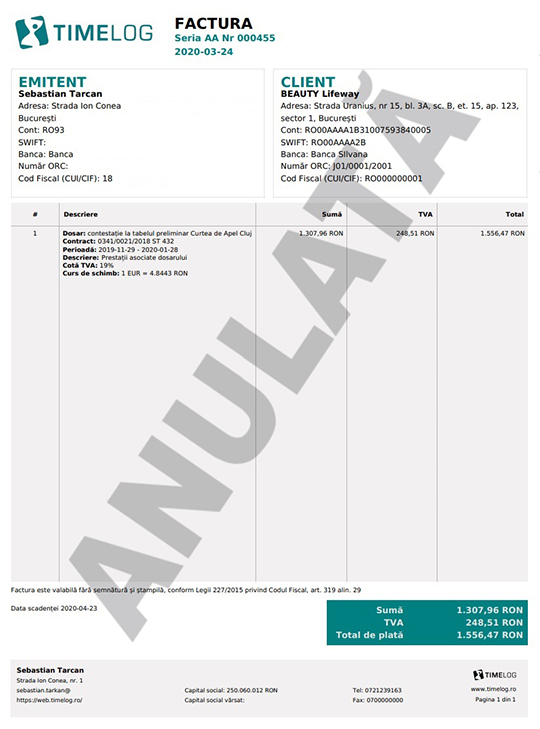Anulare factură fiscală
Află cum poți anula o factură fiscală emisă prin aplicația DESKLOGS.com. Urmează pașii următori, pentru a fi sigur că întreprinzi toate acțiunile necesare.
Accesează pagina „Facturi”
Pentru a anula o factură fiscală trebuie să accesezi pagina „Facturi” din aplicația DESKLOGS.com.
Pentru a face asta, apeși butonul de meniu cu trei linii orizontale din partea stânga-sus a aplicației.
După ce apeși meniul principal, selectezi „Finanțe”, apoi „Facturi”.
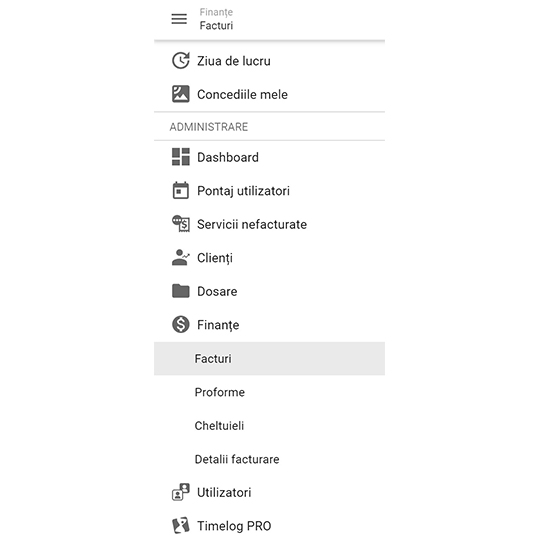
Caută factura pe care vrei să o anulezi
În pagina „Facturi”, folosești câmpul de căutare din partea de sus a paginii și cauți factura care te interesează, introducând numele clientului, denumirea dosarului sau numărul facturii. Asigură-te că folosești filtrele potrivite pentru căutarea ta. Bifează „Neîncasate” sau „Încasate”, pentru a se afișa în pagină facturile care au aceste statusuri. Dacă bifezi „ANULATE”, vor fi afișate și aceste facturi. Alege perioada în care vrei să faci căutarea, folosind calendarul din partea dreaptă a antetului paginii.

Anulează factura
După ce ai identificat factura, apasă pe meniul de acțiuni cu trei puncte din dreptul ei, apoi selectează „Anulează”.

Confirmă anularea facturii
După ce selectezi anularea facturii din meniul de acțiuni, se afișează o fereastră popup în care trebuie să confirmi acțiunea de anulare a facturii.
Pentru a face asta, completezi în câmpul afișat cuvântul „ANULEAZA” fără diacritice. Apoi, apeși butonul „ANULEAZĂ”.
După anulare, factura rămâne salvată în aplicație cu statusul anulat. Ea va putea fi descărcată și vizualizată ulterior, dacă în partea de sus a paginii „Facturi” bifezi „ANULATE”, pentru a fi afișate aceste facturi. Apoi, apeși meniul de acțiuni cu trei puncte și selectezi „Descarcă”.
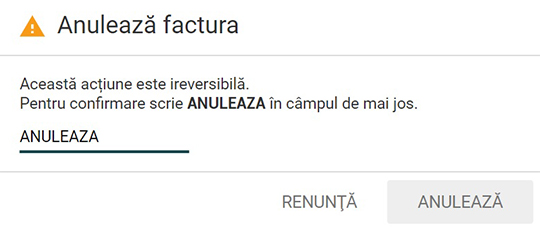
Vizualizează factura anulată
O factură anulată conține toate datele din factura inițială și cuvântul „ANULATĂ” afișat oblic peste conținutul facturii.
Astfel, poate fi făcută ușor diferența între facturile fiscale curente și facturile fiscale anulate.